手机新浪微博屏蔽私信(屏蔽掉广告等推送私信)的操作图解
摘要:手机新浪微博怎么屏蔽私信?很多人并不知晓如何设置。新浪微博现在是可私信任何人,不管是不是自己所关注的微博账号都可以通过私信功能给自己发送信息...
手机新浪微博怎么屏蔽私信?很多人并不知晓如何设置。新浪微博现在是可私信任何人,不管是不是自己所关注的微博账号都可以通过私信功能给自己发送信息。面对新浪微博开放的最新功能,你将如何面对呢?这就是小编今天要讲的,面对广告等烦人的推送私信,教你简单几步将其私信直接屏蔽掉,下面就一起来看看吧!
软件下载:新浪微博手机客户端 for Android v3.6 官方免费版 新浪微博手机客户端 For iPhone v3.5.0
1)首先点击新浪微博打开。
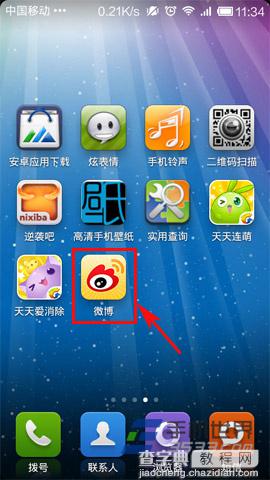

2)进入新浪微博客户端后,点击“消息”按钮进入消息栏列表,大家讲看到一大堆私信信息。下面笔者就拿“新浪新闻”的推送私信给大家做个演示,点击该信息进入私信界面。(如下图所示)
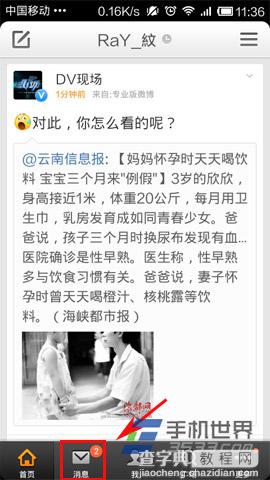
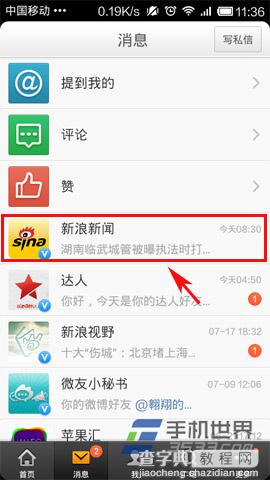
3)进入后,大家可以点击右上角的功能菜单栏,在展开的功能列表里,大家就可以看到“屏蔽私信”功能了,如需屏蔽对该用户的私信,可直接点击“屏蔽私信”。(如下图所示)
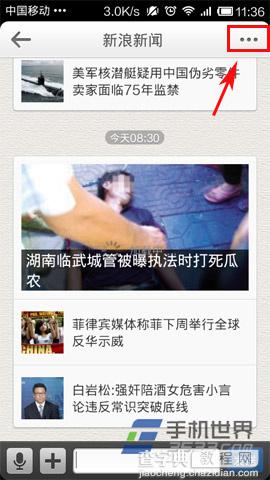
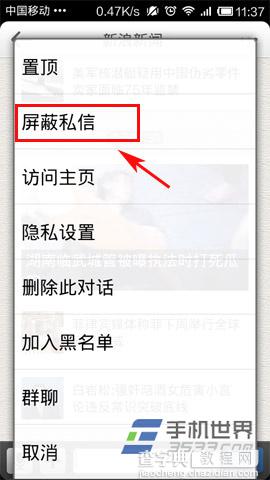
4)点击“屏蔽私信”后,再次确认一下,最后,大家返回私信列表界面看看,在该用户的用户名旁边就会显示一个“已屏蔽”字样了,这样就表示已经对该用户屏蔽掉了私信功能。(如下图所示)就是这么简单,自己亲手试试吧!
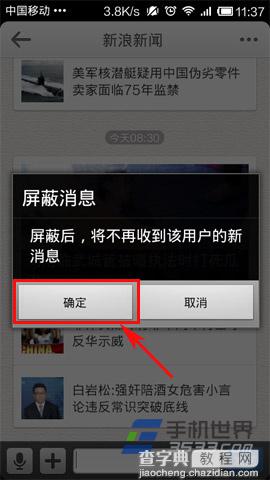
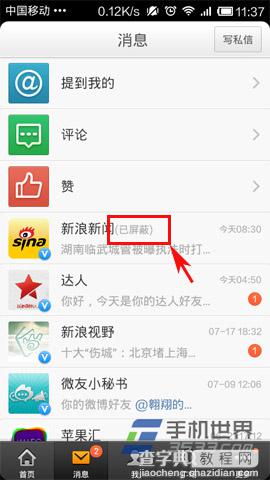
【手机新浪微博屏蔽私信(屏蔽掉广告等推送私信)的操作图解】相关文章:
